Um deine Website zu erstellen, gibt es unzählige Möglichkeiten.
Zuerst musst du dich festlegen, mit welchem Anbieter und System du arbeiten willst. Du hast dich für WordPress entschieden?
Sehr gut! Dann wird dir meine WordPress Checkliste für Anfänger dabei helfen, die ersten Schritte unkompliziert zu meistern.
Du hast WordPress bereits auf deinem Hoster installiert, aber weißt nicht so recht, was jetzt die nächsten Schritte sind?
Inhaltsverzeichnis
Hier habe ich zwei Tutorials für dich:
Der erste Schritt ist geschafft.
Jetzt stehen ein paar Dinge an, die du tun solltest, damit deine Website ein Erfolg wird.
Lege den Titel deiner Website fest
Denn viele machen den Fehler und haben einfach nur “eine weitere WordPress-Seite”.
Das meine ich nicht als Floskel, sondern wörtlich.
Denn standardmäßig ist in den WordPress Einstellungen der Untertitel deiner Website so benannt.
Ändere daher in den Einstellungen direkt deinen Untertitel.
Gehe dazu auf im Menü auf „Einstellungen → Allgemein“
Wenn du das erledigt hast, kannst du in diesem Zug auch direkt noch folgende Einstellungen durchführen:
- Sprache
- Zeitzone
- Datums- und Zeitformat
“sprechende Links” – Permalinks
Hast du schonmal einen Link bekommen, der nur aus Buchstaben und Zahlen bestand und dir keine Information über den Inhalt der Seite gegeben hat? Das ist nicht nur nervig, sondern wird auch von Suchmaschinen sehr negativ bewertet.
Ein aussagekräftiger, sogenannter “sprechender Link” ist ein wichtiger Faktor für dein SEO Ranking. Klicke daher auf „Einstellungen → Permalinks“ und wähle aus, wie deine Links aufgebaut sein sollen. Ich selbst wähle immer die Einstellung “Beitragsname” und ändere sonst nichts.
Alles auf Null
Während der Installation von WordPress wird auch etwas Demo Inhalt erstellt damit deine Seite nicht komplett leer ist. Die Inhalte kannst du direkt löschen bevor du es später vergisst.
Klicke dazu im Menü auf Seiten und lösche die Seite, die dort ist.
Und bei Beiträge den Dummy Beitrag “Hello World”.
Da du ganz bald deine eigenen Seiten und Beiträge erstellst, brauchst du diese Dummy Beiträge nicht 🙂
Dein Theme
Das Tolle an WordPress ist u.a. die riesige Datenbank im Hintergrund die es dir ermöglicht auf etliche Designvorlagen zuzugreifen.
Dein Theme ist das “Design” deiner Website und es gibt sowohl kostenfreie als auch kostenpflichtige Themes. Du findest eine riesige Auswahl an kostenfreien Themes unter dem Menüpunkt „Design → Themes“.
Um mit WordPress zu experimentieren sind diese Themes in Ordnung. Langfristig empfehle ich dir für deine Business-Website aber die Investition in ein Premium Theme wie z.B. das Divi Theme.
Vorteile eines Premium-Themes:
- Entwickler Support
- Permanente Updates
- Professionelleres Design
- Bessere Personalisierung
Plugins
Auch bei den Plugins findest du vorinstallierte Inhalte.
In meinem Blogbeitrag Must Have Plugins habe ich dir aufgelistet, welche Plugins ich persönlich nutze und empfehle.
Die Plugins „Askimet“ und “Hello Dolly” kannst du sofort deinstallieren.
Dein Menü
Wenn du deine Website bereits vorgeplant hast, so wie ich es dir in meinem Kurs Website Magic zeige, kannst du jetzt in einem Rutsch alle Seiten erstellen, die du brauchst um später effizienter zu arbeiten.
Klicke dazu im Menü auf „Seite → erstellen„.
Hinweis auf Website Kurs oder Starterguide zur Planung der Seite
Wenn die Seiten angelegt sind, klickst du auf „Design → Menü“ und erstellst ein Hauptmenü (z.B. Startseite, über mich, Blog, Angebot, Geschenk, …) und ein Footer-Menü mit Impressum und Datenschutz die meist im unteren Bereich, dem Footer platziert sind.
Wiedererkennung durch dein Favicon
Wer viele Tabs im Browser offen hat, kennt das Problem mit den nichts sagenden Website Bildchen. Sehr nervig sich da durchzuklicken.
Viel besser ist es, wenn man anhand der Bilder (Favicons) erkennt welche Seite sich hinter dem Tab versteckt.
Erstelle dir deshalb am besten direkt ein Favicon Bild für deine Website. Die optimale Größe ist 512 × 512 Pixel. Du kannst dafür super das Online Tool Canva nutzen. Lade dein Website-Icon unter „Design → Customizer → Website-Informationen“ hoch.
Mit diesen ersten Schritten aus der WordPress Checkliste für Anfänger bist du auf dem besten Weg zu deiner eigenen Business WordPress Website.
Du brauchst Hilfe bei der Planung und Umsetzung deiner Website? Sichere dir dein kostenloses Analysegespräch und wir schauen, wie ich dich unterstützen kann.
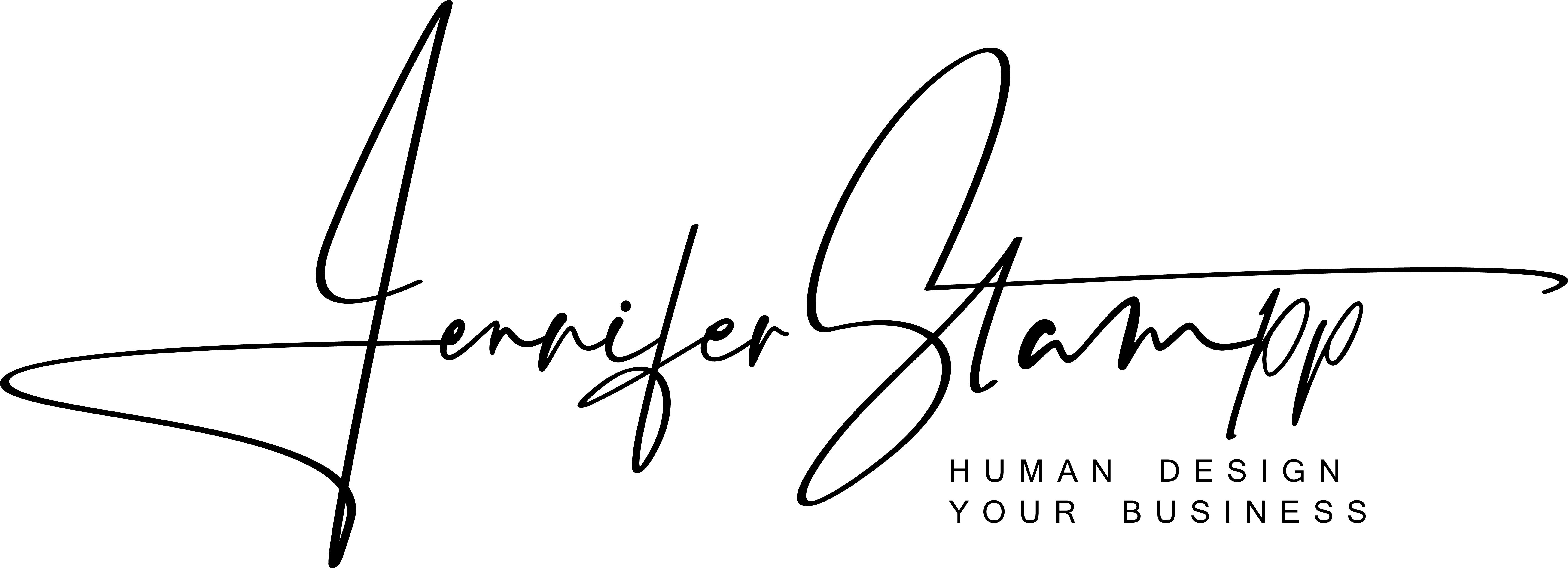


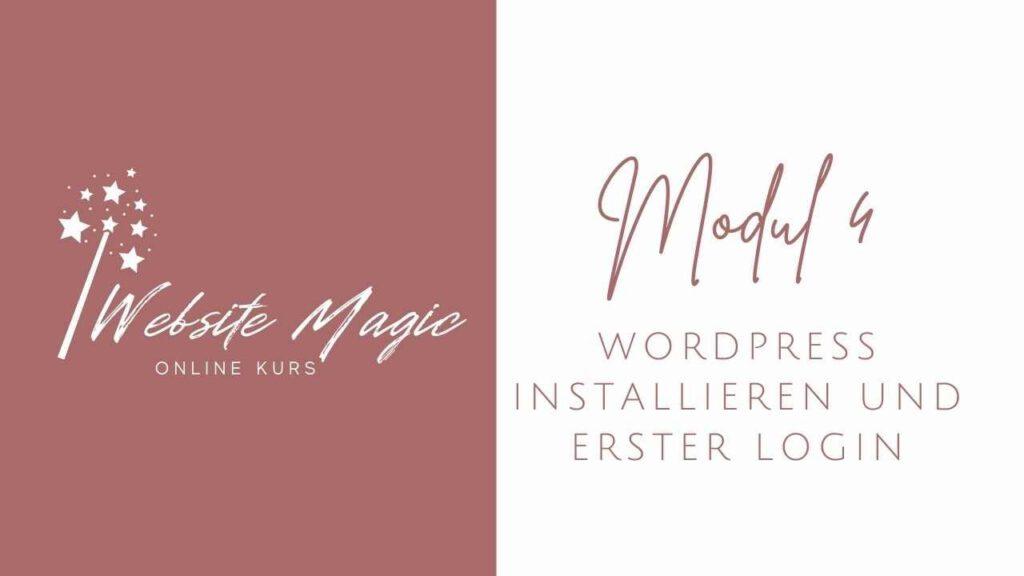



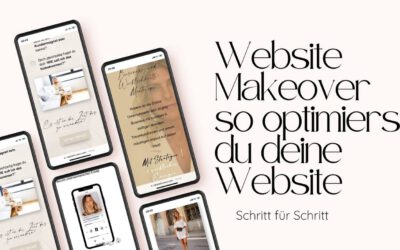

0 Kommentare